編輯加密檔案存取訊息範本
若要編輯加密檔案存取訊息範本,請執行以下操作:
- 開啟卡巴斯基安全管理中心管理主控台。
- 在主控台樹狀目錄中,選擇 “政策”。
- 選擇必要的政策並點擊以開啟政策內容。
- 在政策視窗中,選擇“資料加密 → 一般加密設定”。
- 在”範本”塊中,點擊”範本”按鈕。
- 在開啟的視窗中,執行以下操作:
- 如果您希望編輯使用者郵件範本,則選取“使用者訊息”標籤。使用者電腦上沒有可用金鑰用於存取加密檔案而存取加密檔案時,以下視窗將開啟(請見下圖)。點擊透過電子郵件傳送按鈕將自動建立一條使用者訊息。該郵件會將請求存取加密檔案存取權限的檔案一起傳送給公司區域網路管理員。
- 如果您希望編輯管理員郵件範本,則選取“管理員訊息”標籤。授予對加密檔案的存取權限後,使用者會收到此訊息。
- 編輯資訊範本。
- 儲存變更。
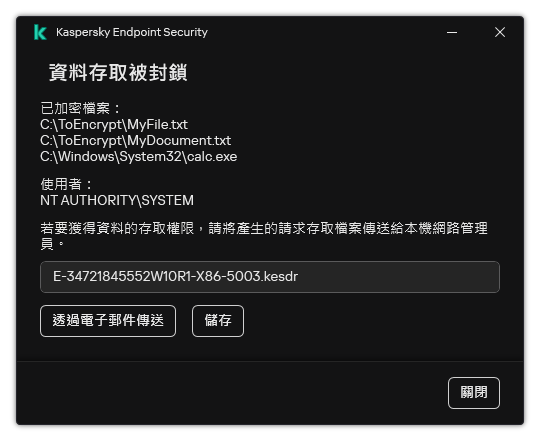
還原對加密檔案的存取權限